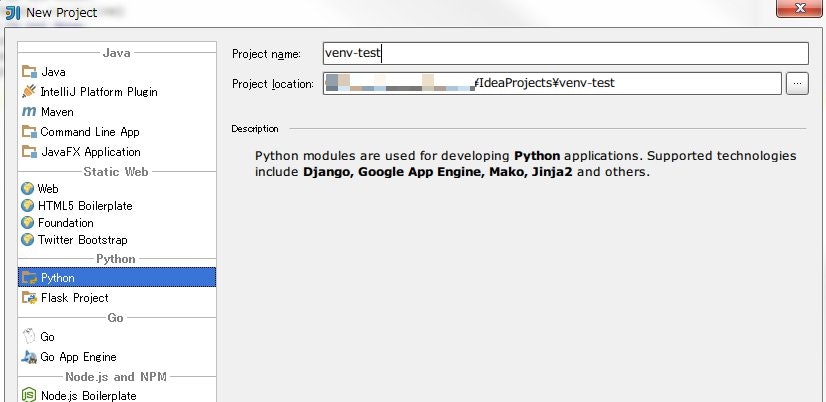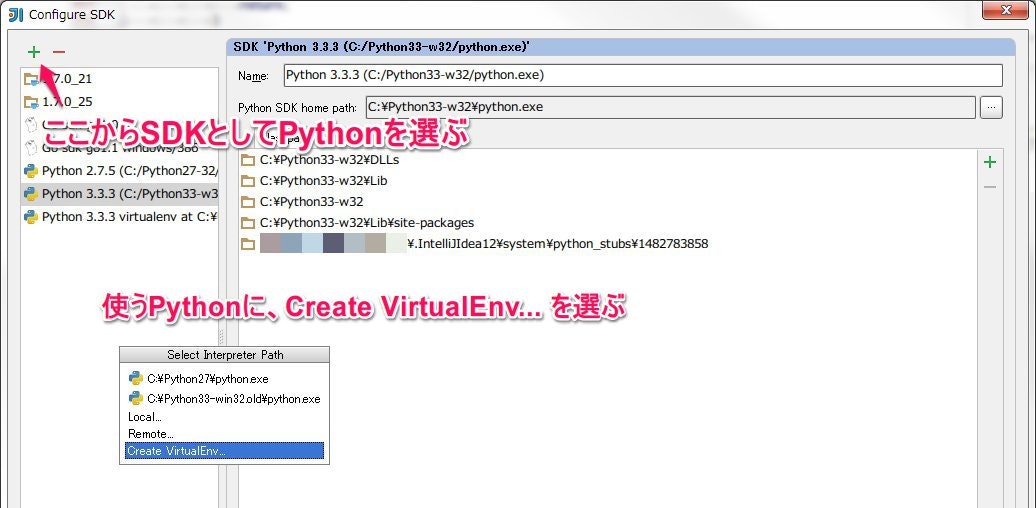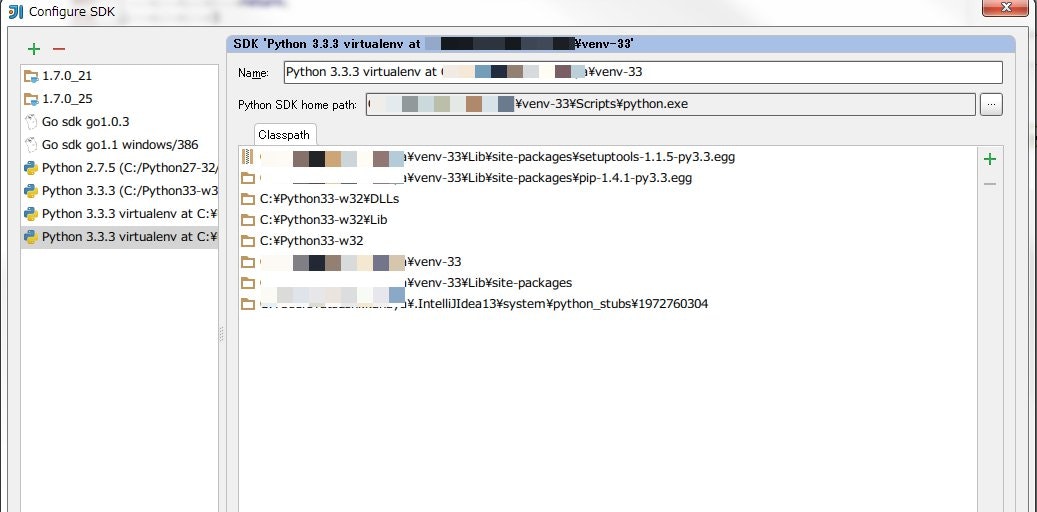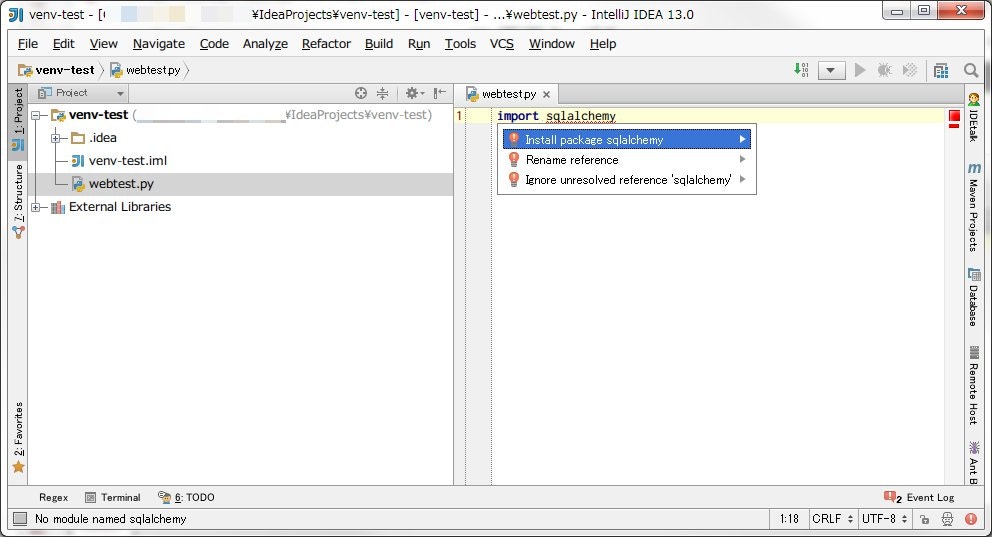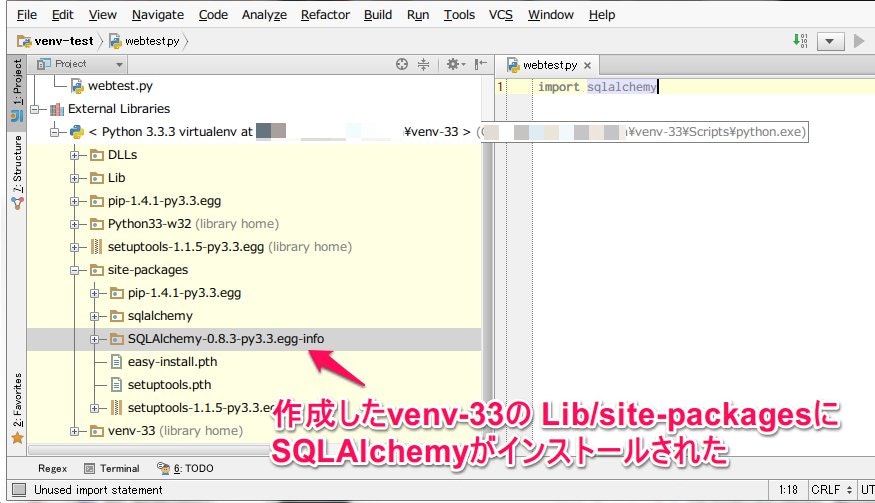Pythonで開発環境を構築する上で、ベースのPython環境を汚さないようにvirtualenvを使用する方は多いかと思います。それに比べると利用者は少ないかと思いますが、IntelliJ IDEAのPythonプラグインでも、実は簡単にvirtualenvが使えるので、ご紹介します。
今回作成に使用した環境は下記の通り。Python 3.3にて標準機能となったvenvにも対応している模様です。事前にvirtualenvを入れることなしに試しています。
- IntelliJ IDEA 13 Ultimate Edition
- Python 3.3.3 (Windows-32bit版)
まずは試しに新規プロジェクトを作成します。モジュールは当然Python。
次にConfigure SDKの画面で、左上の+ボタンから、Python SDK → Create VirtualEnv... を選びます。
Create Virtual Environmentダイアログで、virtualenvの名前と保存先、そしてベースとなるPython SDKを選択すればOK。見事、venv-33というフォルダにPython 3.3.3の仮想環境が作られました。
あとは作った仮想環境を選択した状態で次に進めていってウィザードを完了させれば、今作った仮想環境での開発ができるようになります。
さて、早速SQLAlchemyが必要になったので、入れることにしましょう。
import sqlalchemyと書いてAlt+Enterし、Install package sqlalchemyを選べばモジュールのインストールが行われます。
インストール完了。もちろん先ほど作った仮想環境にSQLAlchemyがインストールされます。
簡単にvirtualenvで仮想環境が作れるのは便利ですね!
詳細はPyCharmではありますが、PyCharmのヘルプもご参照ください。
また、既存のvirtualenv環境を利用することも可能とのことです。PyCharmですが、Adding Existing Virtual Environmentをご参照ください。